Asus EB1007 User Manual
Page 143
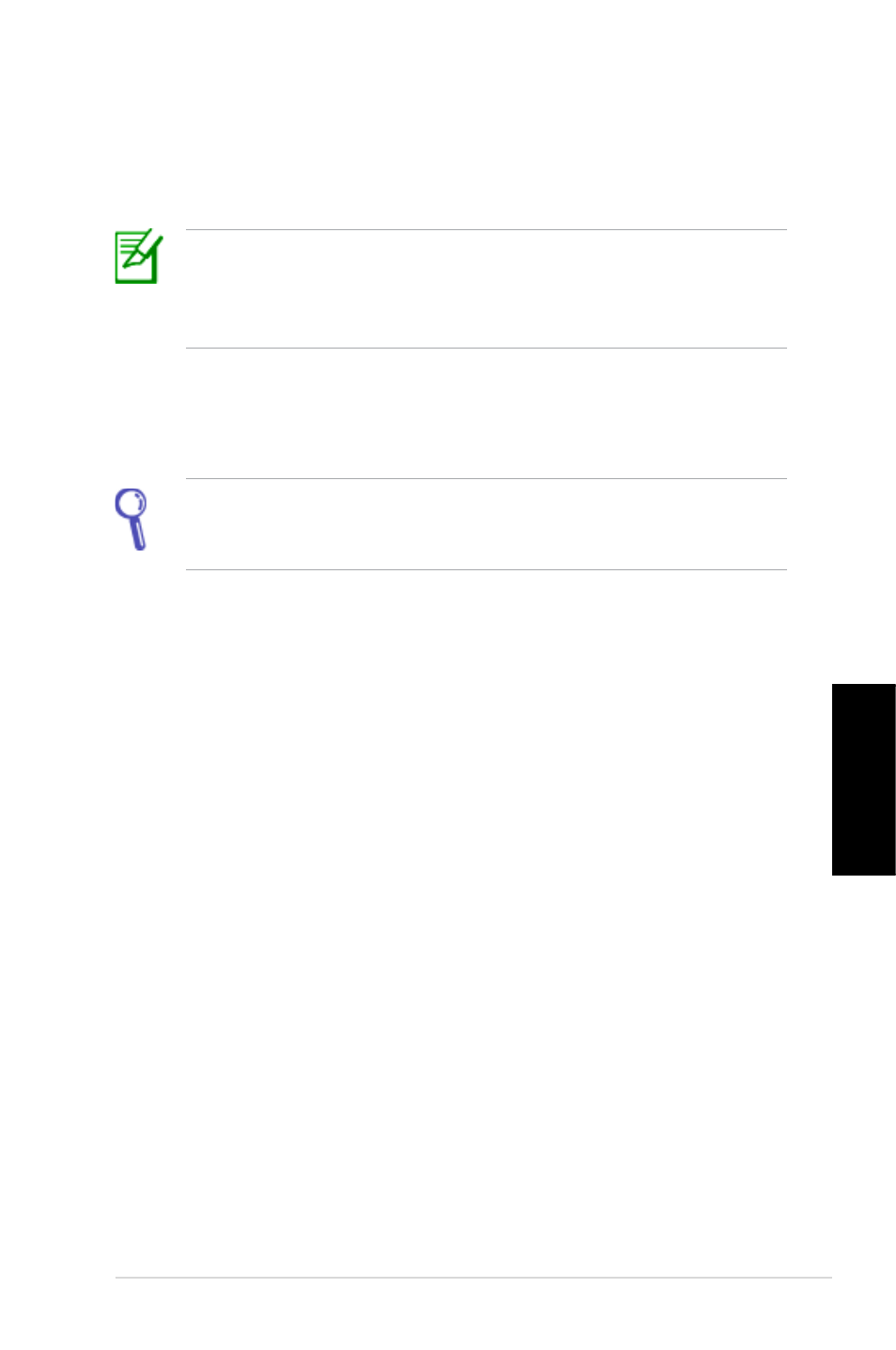
EeeBox PC 13
Fr
ançais
. Sélectionnez le périphérique de stockage à utiliser si plus d'un
dispositif de stockage externe est connecté à votre EeeBox PC
et cliquez sur Next.
S'il existe déjà une partition de taille appropriée contenue dans
le périphérique de stockage USB (ex : une partition ayant été
utilisée comme partition de sauvegarde), le système affichera cette
partition automatiquement et la réutilisera pour la sauvegarde.
5. En fonction des situations, les données du périphérique de
stockage USB ou de la partition sélectionnée seront effacées.
Cliquez sur Backup pour lancer le processus de sauvegarde.
Toutes les données de la partition sélectionnée ou du périphérique
de stockage seront supprimées . Veillez donc à d'abord faire une
copie de sauvegarde de vos données avant de continuer.
6. Une fois le processus terminé, cliquez sur Reboot pour
redémarrer le système.
Utiliser le périphérique de stockage
USB (Restauration USB)
Si la partition de restauration de votre système est défectueuse,
utilisez un périphérique de stockage USB pour restaurer la partition
ou les données d'environnement par défaut sur la totalité du disque
dur.
1. Désactivez l'option Boot Booster dans le BIOS.
2. Connectez le périphérique de stockage USB sur lequel vous
avez sauvegardé les données d'environnement par défaut.
3. Appuyez sur
Please select boot device. Sélectionnez USB:XXXXXX pour
démarrer à partir du périphérique de stockage USB.
. Sélectionnez votre langue puis cliquez sur Next.
5. Sélectionnez Restore et cliquez sur Next.
6. Sélectionnez une tâche puis cliquez sur Next. Options
disponibles :
